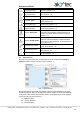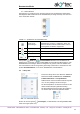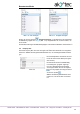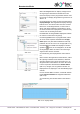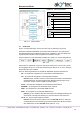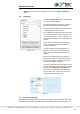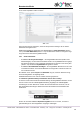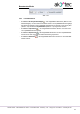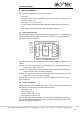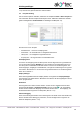Instructions
Benutzeroberfläche
akYtec GmbH · Vahrenwalder Str. 269 A · 30179 Hannover · Germany · Tel.: +49 (0) 511 16 59 672-0 · www.akytec.de
15
Port – der ausgewählte Portnummer (Programmierschnittstelle)
Hinweis: Klicken Sie auf den Indikator, um das Fenster Porteinstellungen zu
öffnen
2.8 Variable Box
Abb. 2.19
Das Panel Variable Box zeigt die Projektvariab-
len aus der Variablentabelle.
Die Standardposition des Panels in der oberen
linken Fensterecke kann geändert werden.
Sie können die Informationen über die Variable
in einem QuickInfo-Text ansehen.
Die Variablen-Verknüpfungen werden als Links
im unteren Bereich des Panels angezeigt. Wenn
Sie auf den Link klicken, wird der Baustein, auf
den sich die Variable bezieht, im Arbeitsbereich
markiert.
Ziehen Sie eine Variable per Drag-and-Drop,
um sie als Eingangsbaustein im Schaltpro-
gramm zu platzieren.
Um eine Variable als Ausgangsbaustein zu
platzieren, halten Sie die Umschalttaste ge-
drückt, während Sie die Variable ziehen und
ablegen.
Wenn eine Variable per Drag-and-Drop auf
einen Anschlusspin eines Bausteins gezogen
wird, wird der erstellte Variablenbaustein mit
diesem Anschlusspin verbunden.
Wenn die Variable an mehreren Stellen im Pro-
jekt verwendet wird, können alle Verknüpfungen
mit dem Punkt Referenzen anzeigen im Kon-
textmenü des Variablenbausteins angezeigt
werden. Klicken Sie auf den Link, um die Ver-
knüpfung anzuzeigen (Abb. 2.20)
Abb. 2.20
2.9 Komponenten-Manager
Neue Makros und Gerätevorlagen können von der akYtec Online-Datenbank herunterge-
laden werden. Der Komponenten-Manager ist das Werkzeug für alle Interaktionen mit